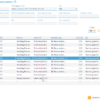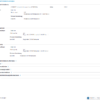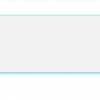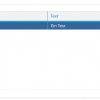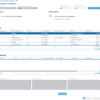Mit diesem Dialogablauf können Sie Detailinformationen zu bestimmten Rechnungseinheitskonten einsehen.
Rechnungseinheitskonto suchen
Der Dialogschritt dient zur Suche nach Rechnungseinheitskonten und/oder Rechnungseinheiten.
Die Trefferliste kann u.a. über die PIN bzw. den Fremdschlüssel einer Person, die Nummer der Rechnungseinheit bzw. des Rechnungseinheitskontos sowie über die Vertragsnummer, Zähler, Marktlokation und Adresse eingegrenzt werden. Im Feld Typ können Sie die Auswahl auf Rechnungseinheitskonten oder Rechnungseinheiten beschränken.
Klicken Sie zur Bearbeitung des markierten Eintrags auf WEITER.
Rechnungseinheitskonto/Rechnungseinheit anzeigen
Wählen Sie im Kontextmenü zur Trefferliste den Befehl Anzeigen, um je nach markiertem Eintragstyp in der Trefferliste die Details zum Rechnungseinheitskonto oder zur Rechnungseinheit einzusehen.
Rechnungseinheitskonto anzeigen
Dieser Dialogschritt enthält alle relevanten Informationen zum gewählten Rechnungseinheitskonto.
Hier werden alle zum Rechnungseinheitskonto relevanten Daten aufgeführt. Eine Bearbeitung ist an dieser Stelle nicht möglich. Lediglich im Notizbereich können Änderungen vorgenommen werden. Außerdem können Sie das Ergebnisprotokoll der Einträge zum Rechnungseinheitskonto aufrufen.
Klappen Sie die Bereiche Rechnungseinheitskonto Attribute, E-Rechnung, Marktkommunikation, Eingangsrechnungsmodell, Umsatzsteuerstammdaten und Vertrags- und Abrechnungsinformationen gegebenenfalls auf (![]() ), um die darin enthaltenen Daten anzuzeigen.
), um die darin enthaltenen Daten anzuzeigen.
Klicken Sie auf SCHLIESSEN, wenn Sie den Auskunftsvorgang beenden möchten.
Ergebnisprotokoll anzeigen
Klicken Sie auf die Schaltfläche ![]() . Daraufhin wird ein Dialog mit den protokollierten Einträgen aufgerufen.
. Daraufhin wird ein Dialog mit den protokollierten Einträgen aufgerufen.
Notiz einfügen
Rufen Sie den Befehl Neu im Kontextmenü zum Bereich Notizen auf, um eine Notiz hinzuzufügen. Daraufhin wird ein Dialog zur Erfassung des Textes angeboten.
Tragen Sie den gewünschten Text in den Bereich ein, und klicken Sie auf SPEICHERN.
Die Notiz wird nun in der Tabelle Notizen aufgeführt und kann bei Bedarf bearbeitet werden.
Notiz ändern
Markieren Sie die zu ändernde Notiz, und rufen Sie den Befehl Bearbeiten im Kontextmenü auf, um die Notiz zu ändern. Daraufhin wird ein Dialog zur Notizbearbeitung angeboten.
Ändern/ergänzen Sie den Text wunschgemäß, und klicken Sie auf SPEICHERN.
Notiz entfernen
Markieren Sie die nicht mehr benötigte Notiz, und rufen Sie den Befehl Löschen im Kontextmenü auf. Daraufhin wird der Eintrag ohne weitere Sicherheitsabfrage entfernt.
oder
Rechnungseinheit anzeigen
Dieser Dialogschritt enthält Detaildaten zur Rechnungseinheit.
Im Dialog wird der aktuelle Saldo angezeigt. In der zweiten Liste finden Sie die zum in der oberen Tabelle markierten Vertrag hinterlegten Bankverbindungen. Änderungen sind hier nicht möglich. Sie können jedoch eine CS.VA-Notiz erstellen bzw. ändern und einen Kontoinformationsbericht erzeugen. Über das Kontextmenü zur Liste Vertrag können Sie den Vertrag einsehen. Außerdem können Sie den Vertragspartner und/oder Rechnungsempfänger in den Portalkontext stellen.
Verlassen Sie den Dialog mit Anklicken von SCHLIESSEN.
Vertrag anzeigen
Markieren Sie den gewünschten Eintrag in der Liste Vertrag, und rufen Sie den Kontextmenübefehl Anzeigen auf.
Person in den Portalkontext stellen
Klicken Sie auf die Schaltfläche ![]() neben dem Eintrag für den Vertragspartner oder den Rechnungsempfänger.
neben dem Eintrag für den Vertragspartner oder den Rechnungsempfänger.
Kontoinformationsbericht erzeugen
Ändern Sie gegebenenfalls die Voreinstellung in den Feldern für den Geschäftjahresbereich.
Klicken Sie zur Erstellung eines Berichts mit den Kontoinformationen für den angegebenen Zeitraum auf die Schaltfläche KONTOINFO.
Nach Abschluss der Berichterstellung erscheint ein entsprechender Eintrag im Widget MELDUNGEN. Von dort aus können Sie den Bericht durch Anklicken öffnen. Alternativ dazu können Sie den Bericht über das Reporting aufrufen.
CS.VA-Notiz bearbeiten
Bei Bedarf können Sie die Notizen aus CS.VA ändern. Klicken Sie dazu auf die Schaltfläche BEARBEITEN, ändern Sie den Eintrag im dann bereitgestellten Textbereich, und klicken Sie auf die Schaltfläche, die nun SPEICHERN heißt. Die Notizinformationen werden in CS.VA übergeben.
Impressum
Herausgegeben von:
Schleupen SE
Galmesweg 58
47445 Moers
Telefon: 02841 912 0
Telefax: 02841 912-1903
Zuständig für den Inhalt:
Schleupen SE
©Schleupen SE, Galmesweg 58, 47445 Moers
Haftungsausschluss
Möglicherweise weist das vorliegende Dokument noch Druckfehler oder drucktechnische Mängel auf. In
der Dokumentation verwendete Software-, Hardware- und Herstellerbezeichnungen sind in den
meisten Fällen auch eingetragene Warenzeichen und unterliegen als solche den gesetzlichen
Bestimmungen.
Das vorliegende Dokument ist unverbindlich. Es dient ausschließlich Informationszwecken und nicht als
Grundlage eines späteren Vertrags. Änderungen, Ergänzungen, Streichungen und sonstige
Bearbeitungen dieses Dokuments können jederzeit durch die Schleupen SE nach freiem Ermessen und
ohne vorherige Ankündigung vorgenommen werden.
Obschon die in diesem Dokument enthaltenen Informationen von der Schleupen SE mit größtmöglicher
Sorgfalt erstellt wurden, wird aufgrund des reinen Informationscharakters für die Richtigkeit,
Vollständigkeit, Aktualität und Angemessenheit der Inhalte keinerlei Gewähr übernommen und jegliche
Haftung im gesetzlich zulässigen Umfang ausgeschlossen. Verbindliche Aussagen können stets nur im
Rahmen eines konkreten Auftrags getroffen werden.
Urheberrecht
Die Inhalte des vorliegenden Dokuments sind urheberrechtlich geschützt. Sie dürfen nur nach
vorheriger Genehmigung durch die Schleupen SE verwendet werden. Dies gilt insbesondere für die
Vervielfältigung von Informationen oder Daten, insbesondere die Verwendung von Texten, Textteilen
oder Bildmaterial. Sämtliche Rechte liegen bei der Schleupen SE.
Soweit nicht ausdrücklich von uns zugestanden, verpflichtet eine Verwertung, Weitergabe oder ein
Nachdruck dieser Unterlagen oder ihres Inhalts zu Schadenersatz (BGB, UWG, LitUrhG).